Sobre a habilitação de recursos de segurança
Se você for um gerente de segurança, administrador de repositório ou proprietário de organização, use a visão geral de segurança para habilitar ou desabilitar recursos de segurança para vários repositórios ao mesmo tempo. Você pode habilitar ou desabilitar recursos de segurança para todos os repositórios visíveis na exibição "Cobertura de segurança" na visão geral de segurança para uma organização.
Você pode usar caixas de seleção para selecionar quais repositórios você deseja incluir ou usar a barra de pesquisa para restringir a um subconjunto específico de repositórios e habilitar ou desabilitar recursos de segurança para esse grupo. Isso é útil se você quiser introduzir um recurso à sua organização gradualmente ao longo do tempo ou se a sua organização exigir uma configuração de segurança complexa em que diferentes recursos estão habilitados em repositórios diferentes. Por exemplo, se você estiver habilitando um recurso em um grupo de repositórios, poderá achar as seguintes opções de filtragem úteis.
- Para excluir determinados repositórios da seleção, você pode atribuir um tópico como
testa esses repositórios e excluí-los dos resultados com uma pesquisa como-topic:test. Para obter mais informações, confira "Classificar repositório com tópicos". - Se uma equipe usar repositórios que exijam todos um determinado recurso, você poderá usar o filtro
team:para pesquisar os repositórios a que uma equipe tem acesso de gravação. - Se você estiver habilitando code scanning, poderá ver quais repositórios estão qualificados para a configuração padrão com a pesquisa
code-scanning-default-setup:eligible. Para obter mais informações, confira "Como definir a configuração padrão da verificação de código em escala."
Para obter mais informações sobre filtros que você pode usar em diferentes partes da visão geral de segurança, confira "Visão geral da filtragem de alertas na segurança".
Para obter mais informações sobre as diversas formas de habilitar recursos de segurança em uma organização, confira “Guia de início rápido da proteção da sua organização”.
Como habilitar recursos de segurança para vários repositórios
-
Em GitHub, acesse a página principal da organização.
-
No nome da organização, clique em Segurança do .

-
Na barra lateral, clique em Cobertura para ver a exibição "Cobertura de segurança".
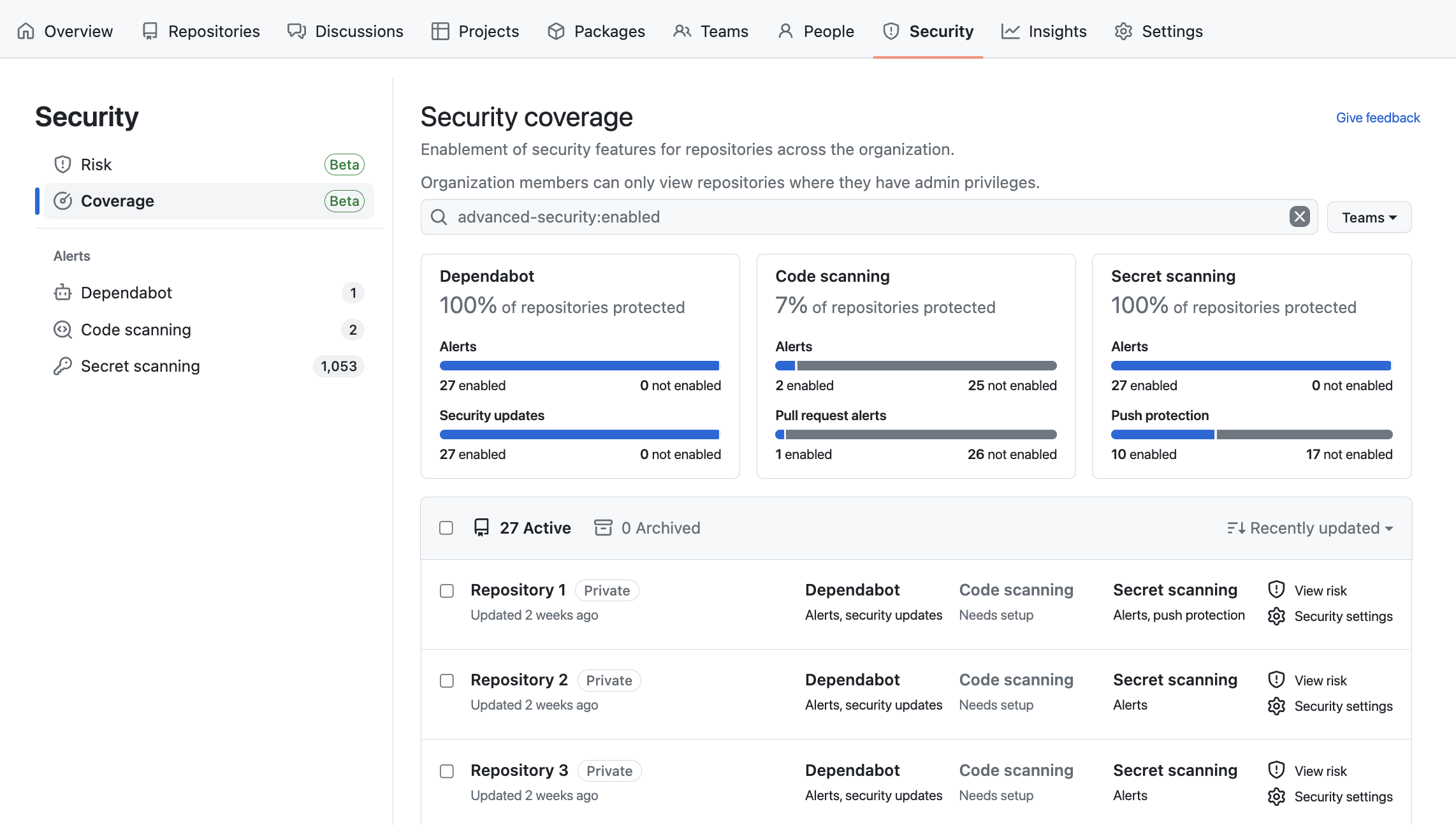
-
Você pode usar a barra de pesquisa para restringir os repositórios visíveis na exibição "Cobertura de segurança" com base em filtros como nome ou status de habilitação dos recursos de segurança.
-
Na lista de repositórios, selecione todos os repositórios para os quais deseja modificar a habilitação dos recursos de segurança. Para selecionar todos os repositórios na página, clique na caixa de seleção ao lado de NÚMERO Ativo. Para selecionar todos os repositórios que correspondem à pesquisa atual, clique na caixa de seleção ao lado de NÚMERO Ativo e clique em Selecionar todos os repositórios NÚMERO.
-
Clique em Configurações de segurança ao lado de NÚMERO selecionado.
-
No painel lateral, ao lado de todos os recursos de segurança que você deseja habilitar ou desabilitar, selecione Habilitar ou Desabilitar.
-
À medida que você faz alterações, o botão Aplicar alterações relata o número de recursos de segurança editados. Para confirmar as alterações, clique em Aplicar alterações NÚMERO. Como alternativa, clique em para fechar o painel sem fazer alterações.
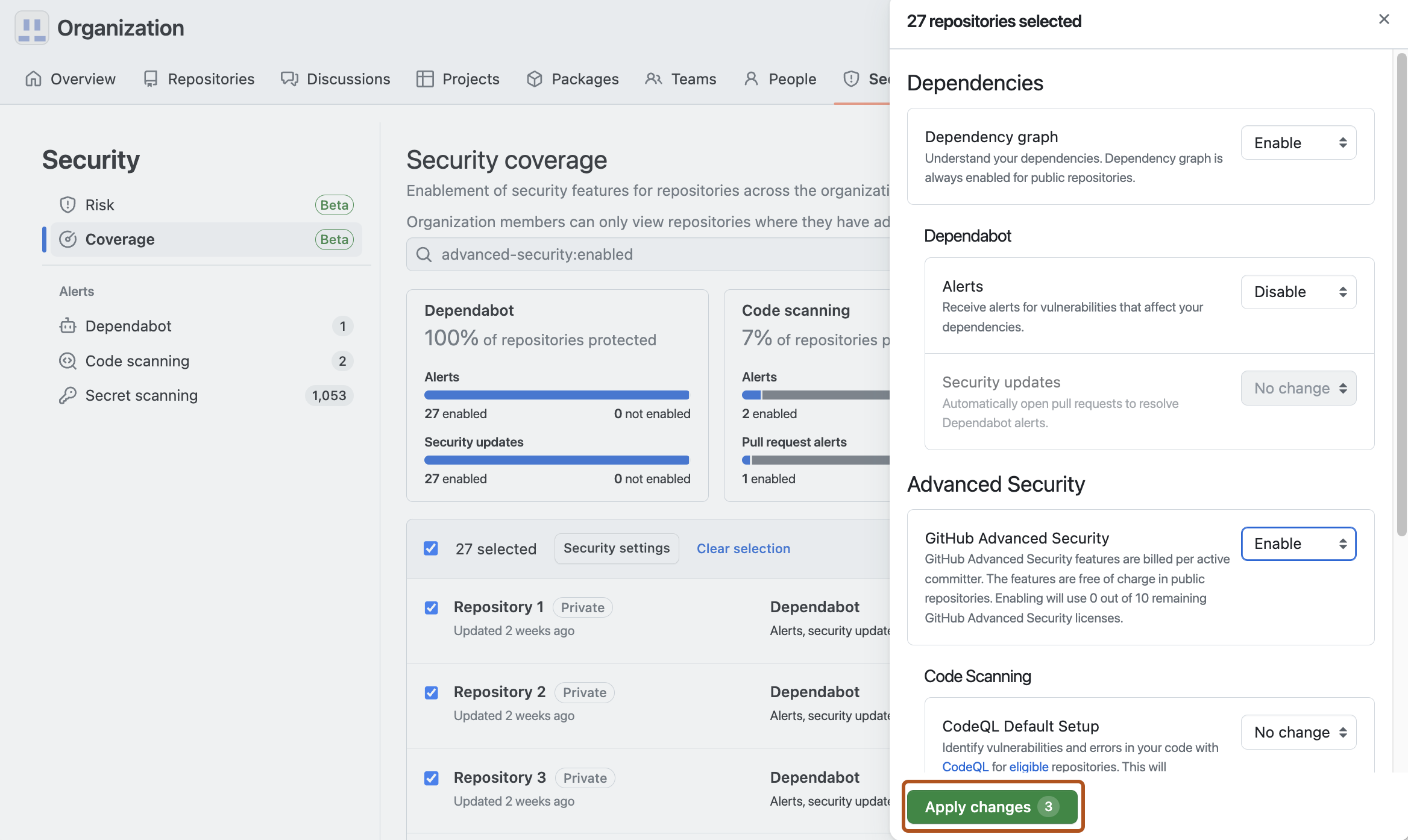
Os recursos de segurança que você pode habilitar e desabilitar nessa exibição são:
- Gráfico de dependências
- Dependabot alerts
- Dependabot security updates
- GitHub Advanced Security
- Configuração padrão da Code scanning
- Alertas de verificação de segredo
- A Secret scanning como uma proteção de push
Se você estiver impedido de habilitar um recurso de segurança devido a uma política corporativa, ainda poderá ver o repositório afetado na exibição "Cobertura de Segurança" e acessar o painel lateral por meio do botão Configurações de segurança. No entanto, você verá uma mensagem no painel lateral indicando que a funcionalidade não está disponível. Para obter mais informações sobre as políticas corporativas, confira "Como impor políticas para segurança e análise de código na empresa".
Os proprietários da organização e os gerentes de segurança podem usar a visão geral de segurança para habilitar ou desabilitar recursos de segurança para todos os repositórios pertencentes à organização. Não há políticas da empresa que restrinjam os proprietários da organização ou os gerentes de segurança de habilitar ou desabilitar os recursos de segurança. Para obter mais informações sobre as políticas corporativas, confira "Sobre as políticas empresariais".